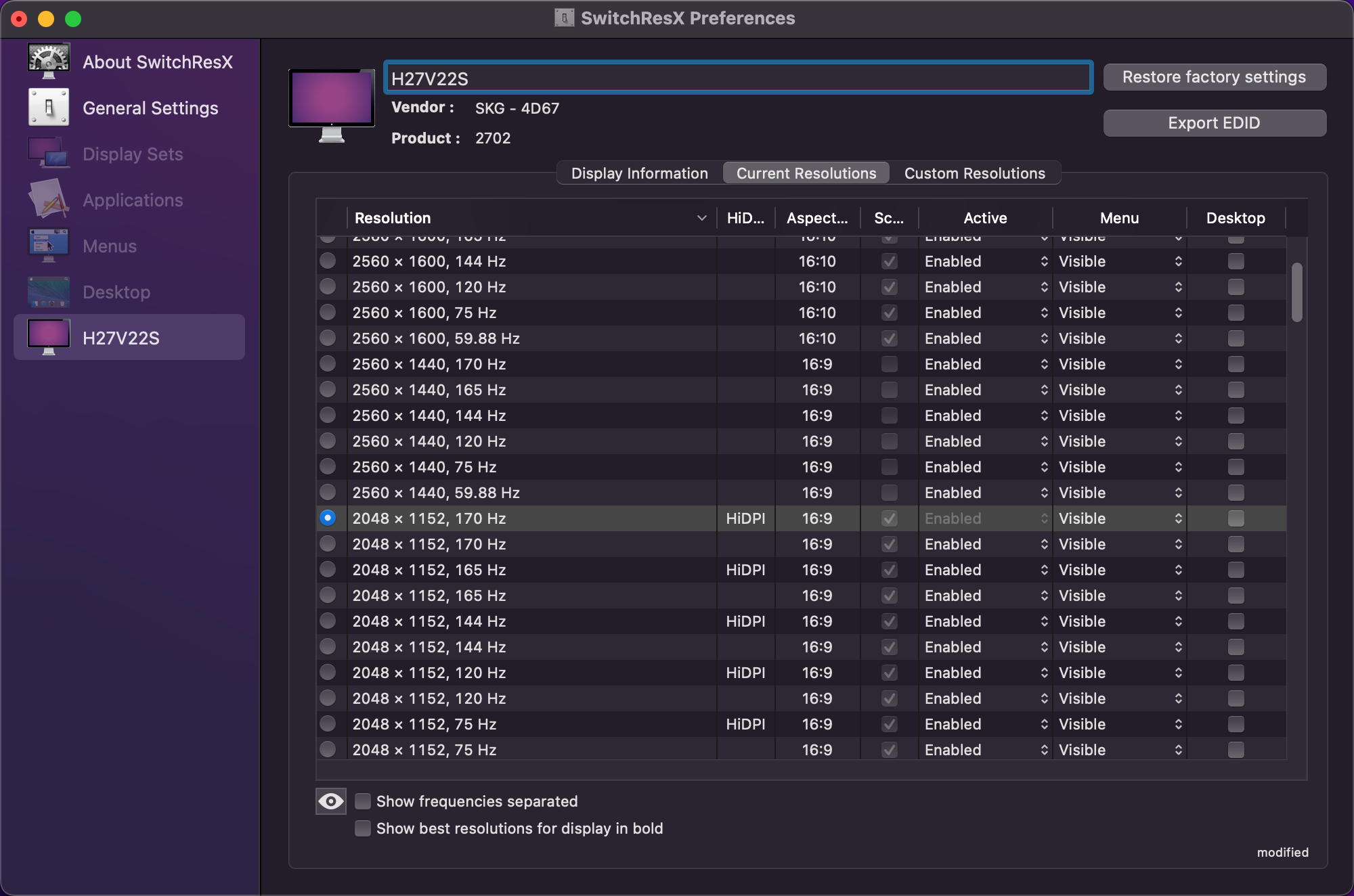前言
由于默认Mac OS是针对自己apple旗下的显示器做了优化,而一般自己安装黑苹果的话都不会搭配apple的显示器来使用,系统默认给的分辨率不能很好的适应常规的显示器,如 1920*1080,2560*1440,3840*2160等常规的16:9的分辨率,这时候就需要开启苹果的HDPI的技术,以及设置一个自定义的分辨率才能更加完美的使用黑苹果。以下是完全不做任优化,系统默认给的分辨率设置。
本人的显示器为 2560*1440 170hz 16:9的高刷显示器
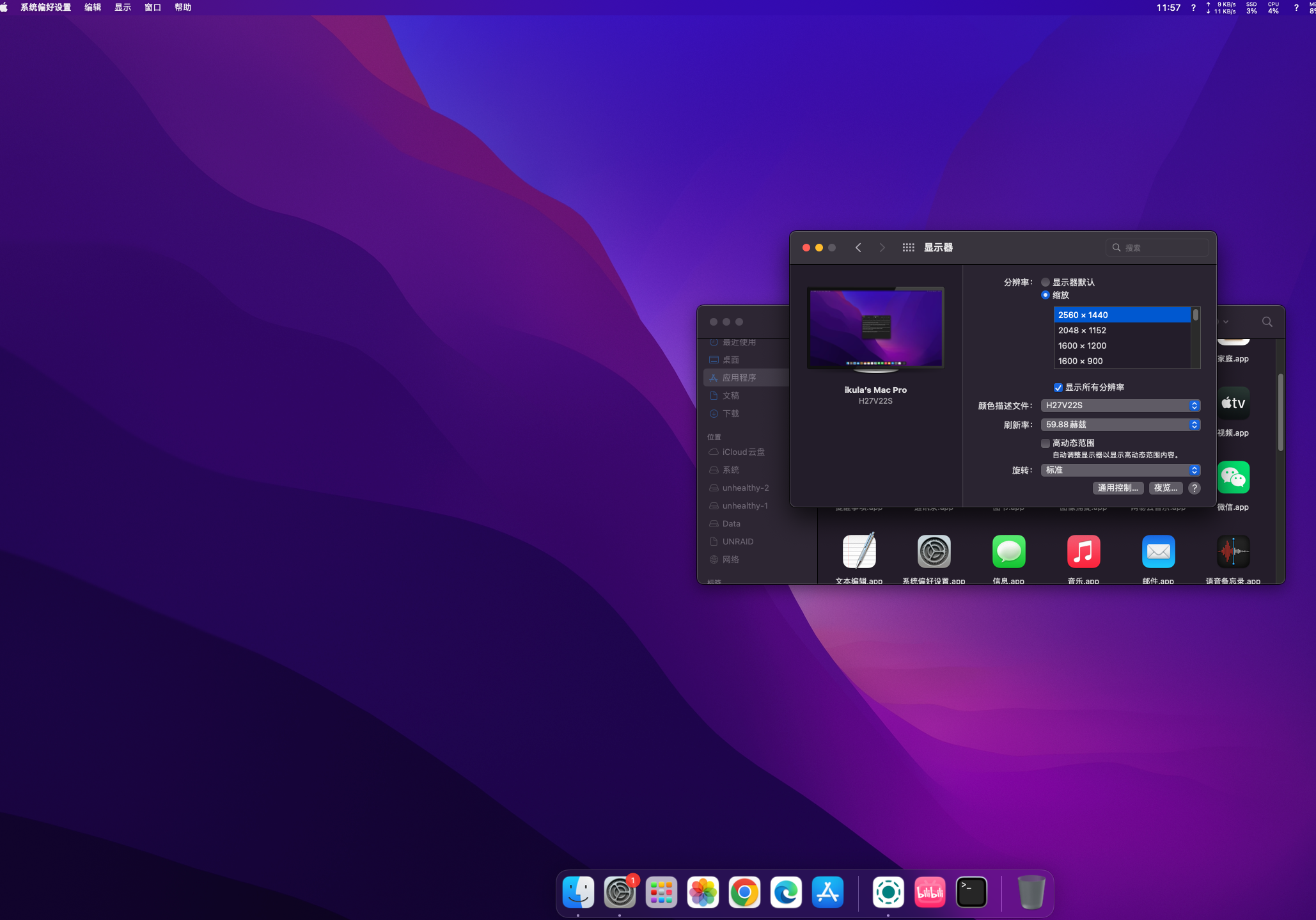
默认使用系统提供的2560*1440分辨率会让整个屏幕上的内容显示得特别小,且显示也特别模糊,使用体感特别差
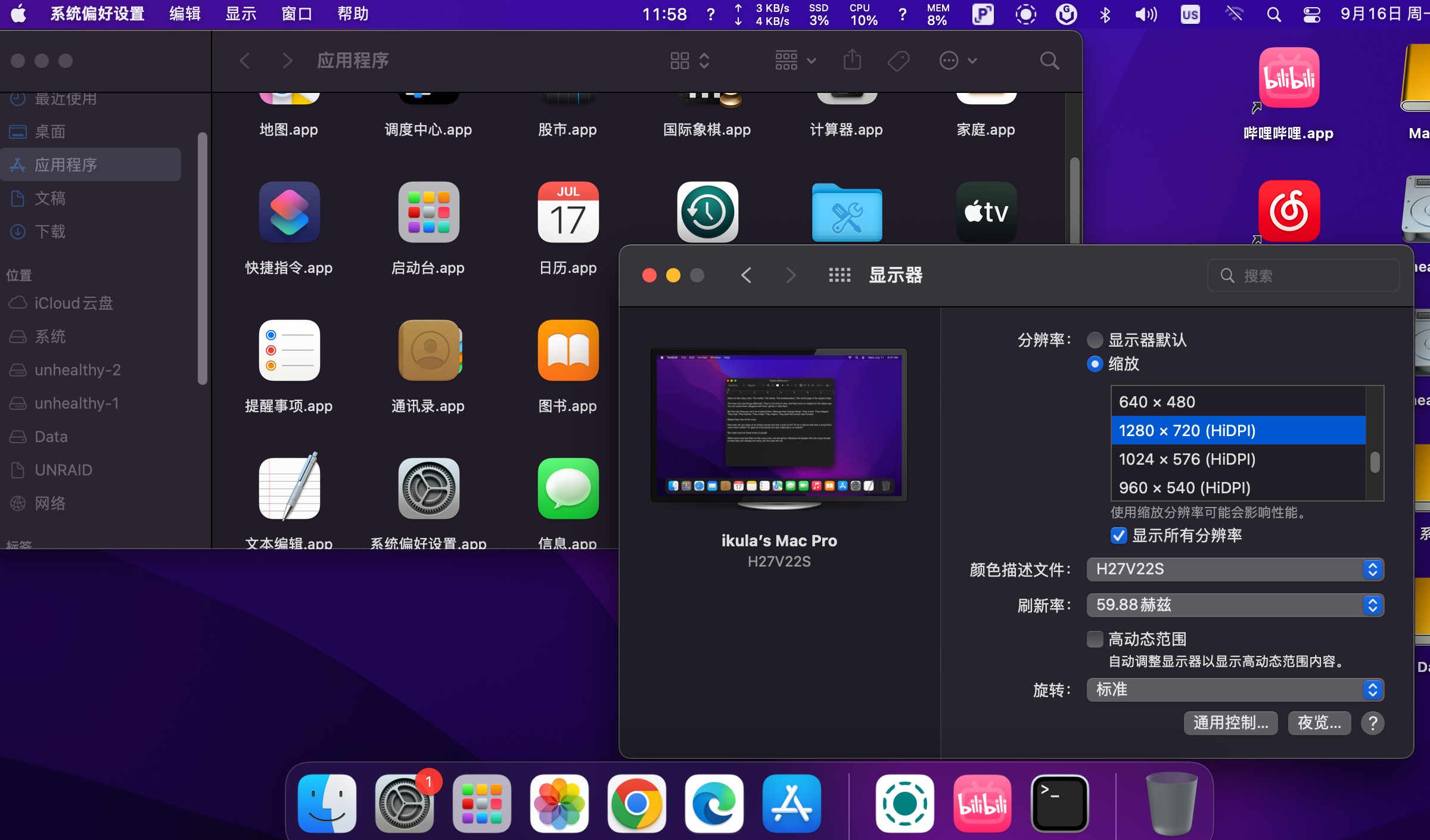
默认使用系统提供的1280*720分辨率会让整个屏幕上的内容显示得比较大,虽然显示变得清晰,也开启了HDPI,但显示的内容过于大,导致整块屏幕显示的内容特别有限。
鉴于前面所展示的系统默认给的分辨率设置不是很合理,所以我们得用HDPI搭配第三方软件来自定义一个合理的分辨
开启HDPI
打开终端输入如下命令
|
1 |
sh -c "$(curl -fsSL https://html.sqlsec.com/hidpi.sh)" |
然后终端会提示如下内容
|
1 2 3 4 5 6 7 8 9 10 11 12 13 |
_ _ _____ _____ _____ _____ | | | | |_ _| | __ \ | __ \ |_ _| | |__| | | | | | | | | |__) | | | | __ | | | | | | | | ___/ | | | | | | _| |_ | |__| | | | _| |_ |_| |_| |_____| |_____/ |_| |_____| ============================================ (1) 开启HIDPI (2) 开启HIDPI(同时注入EDID) (3) 关闭HIDPI #此处输入1或3 |
|
1 2 3 4 5 6 7 8 9 10 11 12 13 14 |
------------------------------------- |********** 选择显示器ICON ***********| ------------------------------------- (1) iMac (2) MacBook (3) MacBook Pro (4) LG 显示器 (5) Pro Display XDR (6) 保持原样 输入你的选择 [1~6]: #此处输入4 |
然后系统会提示你输入密码,输入密码后则可以选择你的屏幕分辨率或你自己输入自己当前的屏幕分辨率
|
1 2 3 4 5 6 7 8 9 10 11 |
------------------------------------------ |********** 选择分辨率配置 ***********| ------------------------------------------ (1) 1920x1080 显示屏 (2) 1920x1080 显示屏 (使用 1424x802 分辨率,修复睡眠唤醒后的屏幕缩小问题) (3) 1920x1200 显示屏 (4) 2560x1440 显示屏 (5) 3000x2000 显示屏 (6) 手动输入分辨率 输入你的选择: |
此步骤结束后则不要马上重启,因为接下来我们马上安装SwitchResX来自定义分辨率
使用SwitchResX设置自定义分辨率
下载并安装
下载地址SwitchResX
打开SwitchResX
在系统偏好设置内则可以找到SwitchResX入口
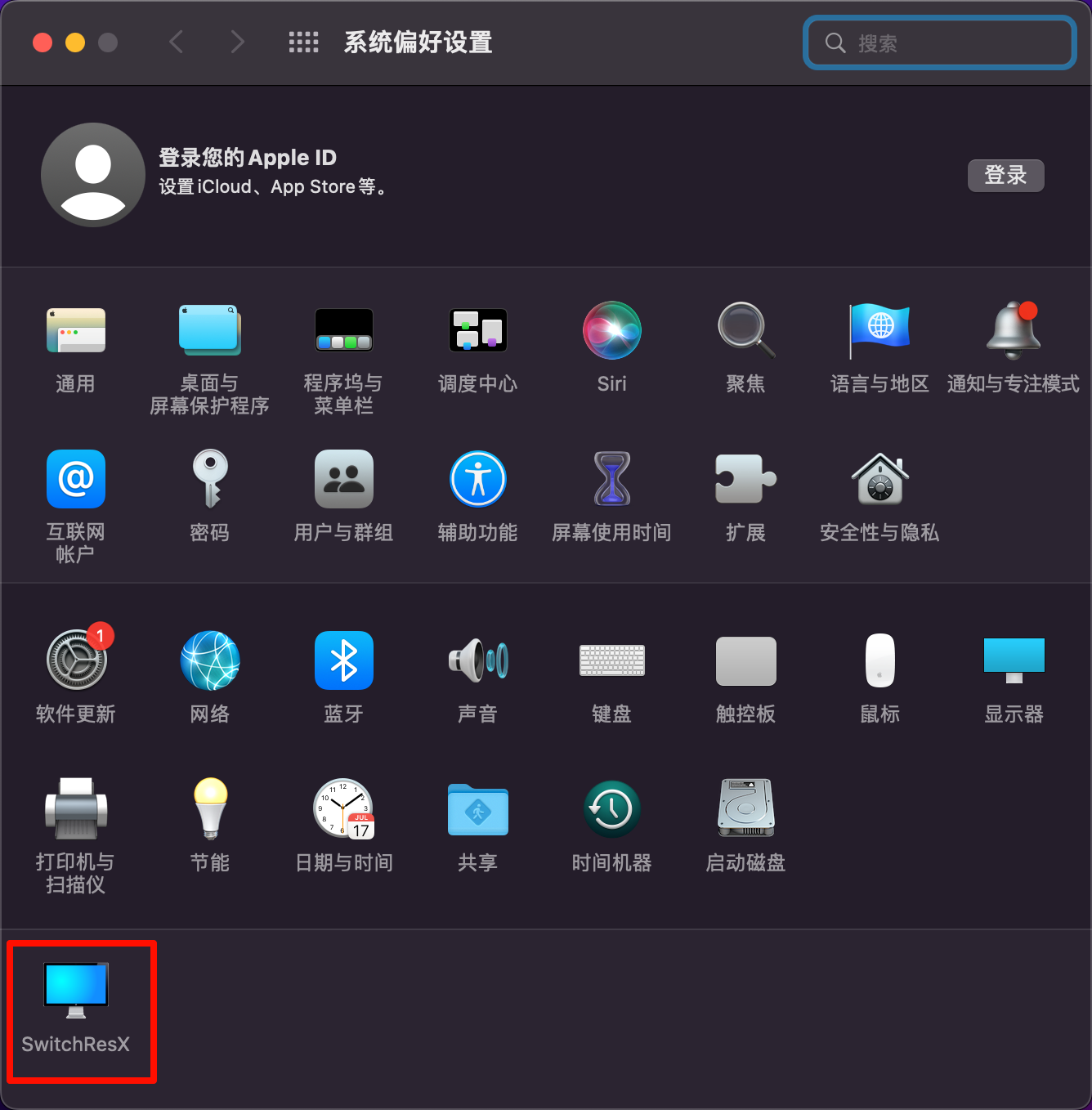
输入注册信息
安装完成后需要你在Enter serial numbe输入注册信息,你可在如下内容选择一个输入即可
|
1 2 3 4 5 6 7 8 9 10 11 |
User name:Peter Gunn Registration number:0079FCB69A1708F8 User name:Roger Nelson Registration number:48685C06DC4A01F1 User name:Franklin Williams Registration number:B4C8F4D13843146D User name:Billy Hancock Registration number: 309CC495384B4490 |
自定义分辨率
选择自己的显示器并选择自定义分辨率选项
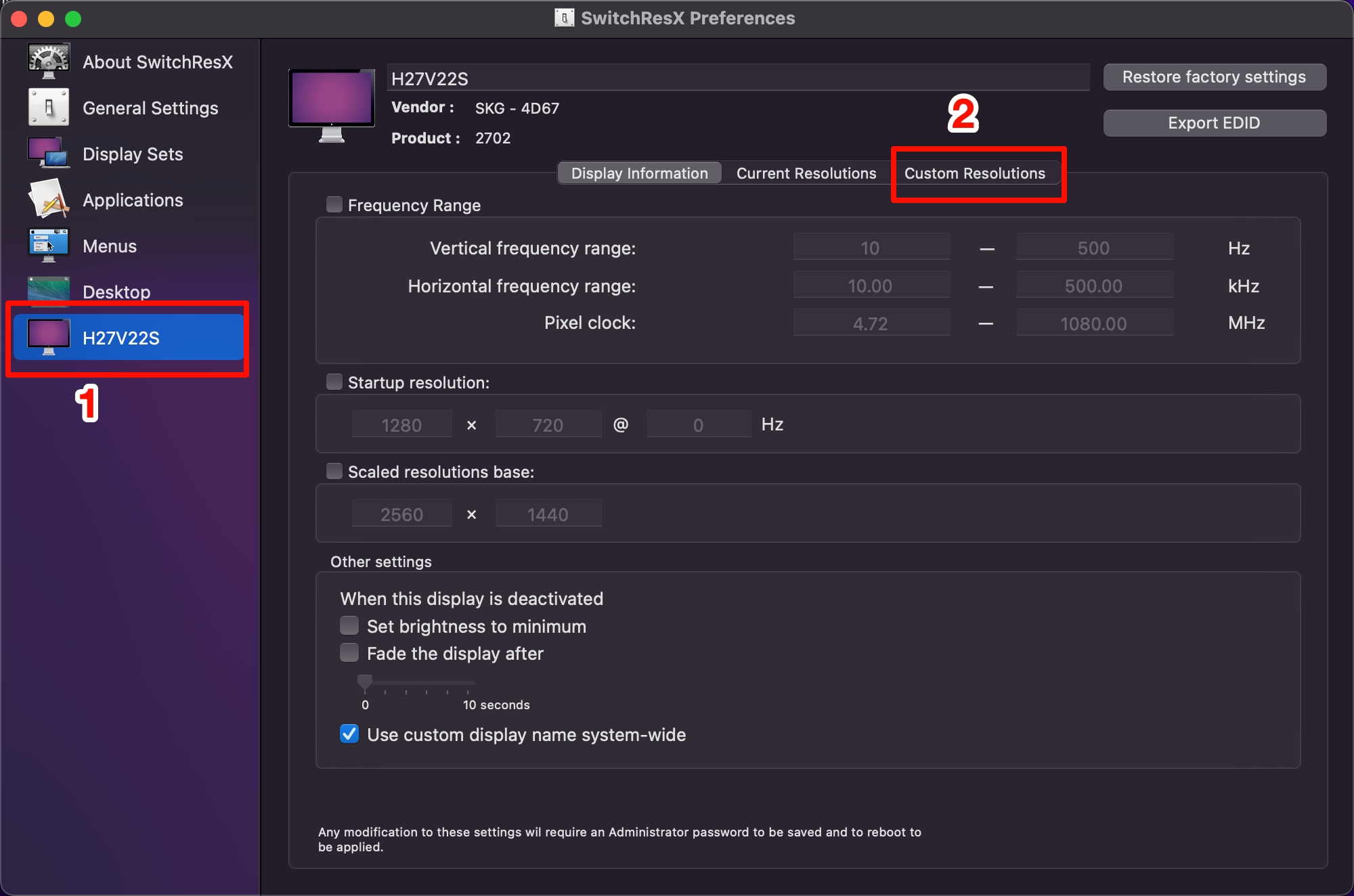
删除软件自带的保留一个,然后修改保留的分辨率为自己想要的分辨率
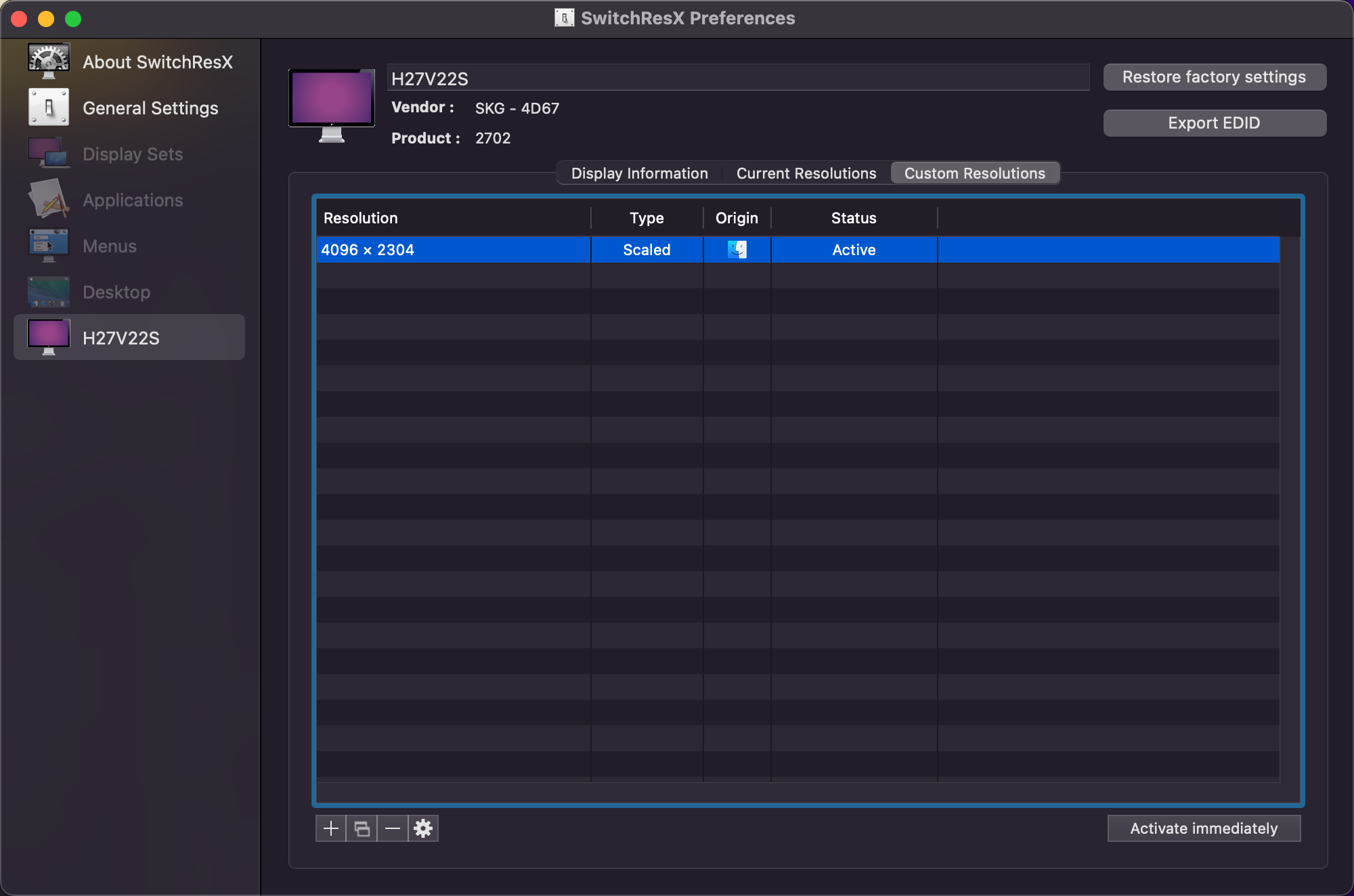
该怎么计算这个适合自己的分辨率呢,这个根据你在Windows环境下使用多少的缩放来计算机,比如以本人在Windows下使用*2560 1440**这个分辨率,使用125%的缩放
|
1 2 3 4 5 |
#自定义分辨 = 当前分辨率*2/缩放率 #本人的分辨率**2560*1440**,想要的缩放为125% 2560*2/1.25=4096 1440*2/1.25=2304 #由此得出所需分辨率为4096*2304 |
设置完成后则重启,系统会提示你是否保存设置,点击save并输入密码
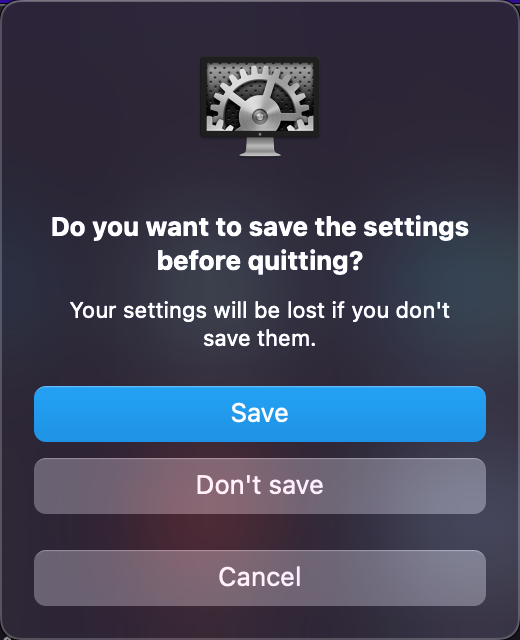
设置
重启后在软件内选择刚才自定义分辨率一半的分辨率,并且选择开启,此时这个’半分辨率’则是既开启HDPI也是开启高刷的选项